Hämta sökresultat från anpassade motorer i Chrome URL-fält
Ofta måste vi söka på samma nyckelord på flera sökmotorer när vi surfar på webben för forskningsändamål. Att skriva sökordet om och om igen i olika sökmotorer kan vara en svår och tidskrävande uppgift. Sökassistent, en Chrome-tillägg, löser detta problem och låter dig söka i flera sökmotorer efter samma sökord med bara ett klick eller två. Tillägget lägger till en liten knapp i adressfältet, som, när man klickar på, visar ett popup-fönster med en lista över sökmotorer, som Google, Bing, Yahoo, Amazon, eBay och YouTube. Tillägget är anpassningsbart, så du kan ta bort standardsökmotorerna och lägga till andra efter dina önskemål.
När du har angett en sökterm klickar du på knappen i adressfältet och väljer en sökmotor. Sökresultat visas automatiskt i respektive sökmotor. Så enkelt är det.

De Sökassistentalternativ låter dig lägga till nya sökmotorer och ta bort befintliga. Ange bara sökmotorns namn, ange nyckelordet och lägg till en URL för tjänsten. Användare bör notera att sökorden bör ersättas med '% s'. Du kan aktivera öppna sökresultaten i den nya förgrundsfliken alternativ.

Låt oss till exempel säga att du vill lägga till YouTube som en sökmotor. Öppna YouTube i en ny flik och skriv in en sökfråga. Låt oss säga att du sökte efter videor från Korn. URL-fältet kommer att innehålla följande;
http://www.youtube.com/results? SEARCH_QUERY = Korn & oq = Korn & gs_l = youtube.3..0l10.1063.1490.0.2168.4.4.0.0.0.0.269.553.1j2j1.4.0... 0,0... 1ac. JRnPuZpobmA
Redigera detta så att söktermen raderas och ersätt dem med% s. Den nya länken kommer att bli
http://www.youtube.com/results? SEARCH_QUERY =% s
Du måste upprepa detta för alla tjänster och webbplatser som du väljer att ange eftersom syntaxen i slutet för alla webbplatser kan (och gör) variera något. Det verkar inte som om du kan lägga till Wikipedia som en sökplats eftersom den söker på olika sätt och drar artiklar som redan finns i dess databas. Om du vill lägga till IMDB, använd länken http://www.imdb.com/find? q =% s. Observera att söksyntaxen har ändrats. Nyckeln är att lägga till% s i slutet efter att sökfrågan har tagits bort från URL: n oavsett hur syntaxen ser ut.
Med Search Assistant kan du snabbt klicka igenom resultat från olika tjänster utan att ha för att öppna varje sökmotor individuellt, skriv in vad du ville söka efter och tryck sedan på stiga på. Att installera tillägget är enkelt och kräver ansträngning endast när du lägger till en ny tjänst eller webbplats.
Installera sökassistent för Google Chrome
Sök
Nya Inlägg
Vitlista för Chrome blockerar åtkomst till alla webbplatser utom tillåtna
Slösa för mycket tid på sociala nätverkssajter som Facebook och Twi...
Google Flights: Sök efter och boka de billigaste flygningarna [Webb]
Ytterligare en användbar webbtjänst av Google, Google Flights gör d...
Hur du enkelt öppnar flera bokmärken och webbadresser i Firefox
Bläddring med flikar har nu blivit en redan etablerad norm, och det...

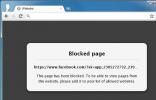
![Google Flights: Sök efter och boka de billigaste flygningarna [Webb]](/f/85dd347c39b7306dd2fe6a70c1a01bb6.jpg?width=680&height=100)
